定型文を登録する
step1 定型文リスト画面を表示し、「新規作成」ボタンをクリックします。
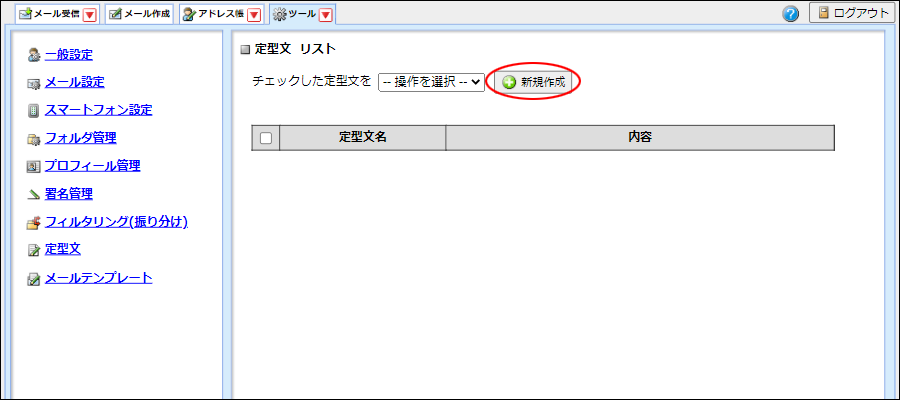
※定型文リスト画面の表示方法→「定型文リスト画面を表示する」
定型文新規作成画面が表示されます。
step2 必要事項を入力し、「OK」ボタンをクリックします。
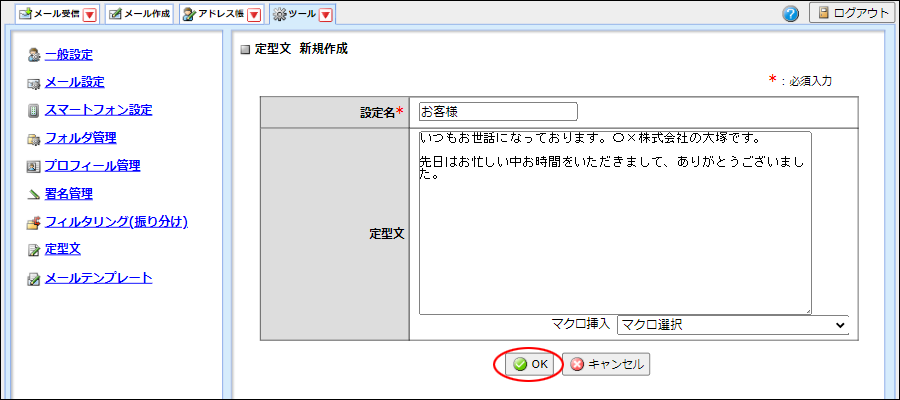
| 設定名 | 定型文の名前を入力します。 |
|---|---|
| 定型文 | 本文を入力します。 |
| マクロ挿入 | カーソル位置にマクロを挿入します。使用できるマクロについては、「定型文で使用できるマクロの説明」をご覧ください。 |
※入力制限について→「定型文」
設定した定型文が、一覧に追加されます。
step3 さらに設定する場合は、手順1~2を繰り返します。
■定型文で使用できるマクロの説明
| 日付 | メール作成時の日付を挿入します。 |
|---|---|
| 日付と時刻 | メール作成時の日付・現在時刻を挿入します。 |
| 参照メールMessage-ID | 返信や引用転送の際、元のメールのMessage-IDヘッダの内容を挿入します。 ※メールを添付して転送する場合には実行されません。 |
| 参照メールMessage-ID ("<>"を除く) |
返信や引用転送の際、元のメールのMessage-IDヘッダから"<>"を除いた内容を挿入します。 ※メールを添付して転送する場合には実行されません。 |
| 参照メールSubject | 返信や引用転送の際、元のメールのSubjectヘッダの内容を挿入します。 ※メールを添付して転送する場合には実行されません。 |
| 参照メールSubject("Re:""Fwd:"を除く) | 返信や引用転送の際、元のメールのSubjectヘッダから"Re:"および"Fwd:"を除いた内容を挿入します。 ※メールを添付して転送する場合には実行されません。 |
| 参照メールFrom (本名のみ) |
返信や引用転送の際、元のメールのFromヘッダの名前を挿入します。 ※メールを添付して転送する場合には実行されません。 |
| 参照メールFrom(メールアドレスのみ) | 返信や引用転送の際、元のメールのFromヘッダのメールアドレスを挿入します。 ※メールを添付して転送する場合には実行されません。 |
| 参照メール本文 | 返信や引用転送の際、元のメールの本文を挿入します。 ※メールを添付して転送する場合には実行されません。 |
| 自分のメールアドレス | 自分のメールアドレスを挿入します。 |
| %文字自身 | "%"という記号を挿入します。署名内に"%"という記号を使用する場合はこのマクロを使用してください。 |